У овом туториалу у нашој серији о одабиру избора у Пхотосхопу погледаћемо сјајан начин да се рупци селекције ублаже или омекшају користећи Пхотосхоп Куицк Маск мод!
Пхотосхоп се односи на омекшавање ивица одабира као "перје" избора, а има доста времена када морамо да убодимо селективне ивице, јер све што требамо одабрати има оштре и јасно дефинисане ивице. Можда покушавамо да одаберемо објекат који је мало изван фокуса на слици, узрокујући да се његове ивице појаве меке и замагљене, или можда стварамо вињетски ефекат где наш избор треба да прелази равномерно и постепено у околну боју позадине.
Многи корисници Пхотосхопа крећу се директно на наредбу Феатхер у менију Селецт у траци са менијима (Селецт> Модифи> Феатхер) када им је потребно да омекшају избор, али команда Феатхер има озбиљан недостатак јер нам не даје начин да прегледамо шта радили. Као што ћемо научити у овом туториалу, постоји много бољи начин за одабир пера, онај који није толико очигледан као Феатхер команда, али је свако мало једноставан за употребу и има додатну предност што нам омогућава преглед уживо резултат!
На овој фотографији младог пара желим да применим ефект вињете:
 Оригинална слика.
Оригинална слика.
Ако погледамо на моју плочу Слојеви, видимо да моја фотографија сједи на слоју који сам креативно назвао "Фотографија", а слој фотографије сједи изнад напуњеног белим слојем "Боја позадине" који ће служити као позадина због мог ефекта вињете. Фотографски слој је изабран и активан:
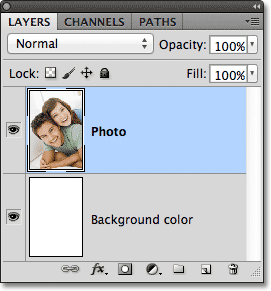 Плоча слојева која приказује фотографију како седи изнад позадине препуне беле.
Плоча слојева која приказује фотографију како седи изнад позадине препуне беле.
Ухватит ћу свој алат Еллиптицал Маркуее с плоче с алаткама кликом и држањем гумба миша на алатки за правокутну маркизу, а затим одабиром алата Еллиптицал маркуее из летећег менија који се појави:
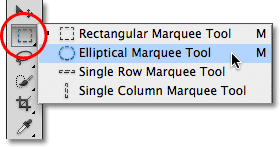 Одабир алата Еллиптицал Маркуее.
Одабир алата Еллиптицал Маркуее.
Са алатком Еллиптицал Маркуее у руци повући ћу елиптични изборни обрис око области у центру фотографије коју желим задржати:
 Око пара у средишту фотографије је нарисан елиптичан одабир.
Око пара у средишту фотографије је нарисан елиптичан одабир.
Алат Еллиптицал Маркуее, као и већина алата за селекцију Пхотосхопа, црта селекције тврдих ивица, тако да бих створио свој ефект вињете, мораћу прилично да омекшам ивице. Пре него што размотримо бољи начин за омекшавање ивица, погледајмо наредбу Пхотосхопове перје. Изабрат ћу команду Феатхер тако што ћу се отворити на менију Селецт у траци менија на врху екрана, а одатле ћу одабрати Модифи, а затим Феатхер :
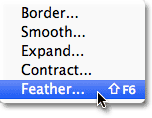 Идите на Избор> Измени> Перо.
Идите на Избор> Измени> Перо.
Ово отвара дијалошки оквир " Феатхер Селецтион " у који можемо да унесемо вредност Пера радијуса, у пикселима, да одредимо количину перја коју желимо да применимо на ивице селекције. Проблем је, како знамо у коју вредност ући? У мом случају, која је тачно вредност пера потребна овде да бих створио идеалан прелаз између избора и беле позадине иза њега? Тачан одговор је, немам појма. Све што могу је погодити у вредности. Пошто ми дијалошки оквир "Феатхер Селецтион" не даје други избор, играћу се и уносим вредност од 30 пиксела, а то је ништа друго него нагађање:
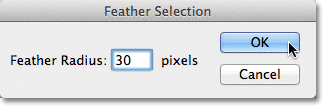 У дијалошком оквиру Феатхер Селецтион перје селективне ивице нагађа се игра.
У дијалошком оквиру Феатхер Селецтион перје селективне ивице нагађа се игра.
Притисните ОК да се затворим из дијалошког оквира Феатхер Селецтион, а сада ако поново погледамо мој елиптични избор у прозору документа, видимо да он изгледа … хмм, прилично исто као што сам имао и пре него што сам се представио то:
 Оквир одабира не изгледа много другачије него прије.
Оквир одабира не изгледа много другачије него прије.
Истина, селективне ивице су сада мекше, али Пхотосхопови стандардни обриси „марширајући мрави“ за одабир не показују како је ивица перната. Још увијек изгледа као чврста и тврда ивица. Разлог је тај што се стандардни одабир контуре појављује само око пиксела који су одабрани барем 50% . Не појављује се око пиксела изабраних мање од 50%. У основи, Пхотосхоп нас тренутно гледа и говори „Највише што могу рећи је да су одабрани било који пиксели унутар контуре одабира најмање 50%, а све што је изван контуре одабрано је мање од 50%. Желим да могла би бити од веће помоћи. "
Пхотосхоп се ипак не треба осјећати превише лоше јер заправо може бити од веће помоћи. У ствари, он нам може дати потпун преглед онога како изгледају наше пернате ивице. То једноставно не може помоћу команде Феатхер и стандардног обриса за одабир. Оно што нам је потребно, је још један начин - бољи начин - да се рупе за одабир пера, а то је и са Пхотосхоп-овим режимом брзе маске .
Начин брзе маске
Притисните тастер Цтрл + З (Вин) / Цомманд + З (Мац) на тастатури да бисте поништили перје које сам нанео пре тренутак. Затим ћу кликнути на икону за брзу маску на самом дну плоче са алаткама. Кликом на икону пребацује нас у режим брзе маске. Кликањем поново нас враћа у нормалан режим. Или је други начин да уђете у режим брзе маске притиском на слово К на тастатури. Притисните га једном да пређете на режим брзе маске, а затим га поново пребаците на нормалан режим:
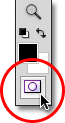 Кликом на икону за брзу маску на дну плоче са алаткама.
Кликом на икону за брзу маску на дну плоче са алаткама.
У режиму брзе маске, стандардни изборни распоред замењен је црвеним прекривачем. Прекривач представља подручја која су тренутно заштићена. Другим речима, они нису део избора. Одабир су подручја која су у потпуности видљива, а не прекривена прекривањем. То можемо јасно видети у прозору мог документа. Подручје у средини слике, које је било унутар одабира који сам нацртао Еллиптицал Маркуее Тоол, у потпуности је видљиво што значи да је тренутно изабрано. Остатак слике је покривен прекривачем, јер није био део мог избора:
 У режиму брзе маске, црвени прекривач означава подручја која нису одабрана.
У режиму брзе маске, црвени прекривач означава подручја која нису одабрана.
Пхотосхоп-ов режим брзе маске не даје нам само другачији начин гледања избора. Омогућује нам и уређивање одабира на начине који нису могући са стандардним контурама одабира. На пример, можемо покренути било који од Пхотосхопових филтера на слоју! Тренутно је прелаз између подручја која прекрива прекривач и подручја које није покривено прекривањем врло оштар и нагли, што значи да мој избор и даље има тврде рубове. Да би их омекшао, једноставно их могу замаглити помоћу филтра Гауссиан Блур .
Изабрат ћу филтер Гауссиан Блур тако што ћу се отворити до менија Филтер у врху екрана, а одатле ћу одабрати Блур, а затим Гауссиан Блур :
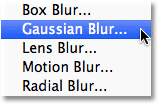 Идите на Филтер> Блур> Гауссиан Блур.
Идите на Филтер> Блур> Гауссиан Блур.
Ово отвара дијалошки оквир Гауссиан Блур. Кликните на клизач Радиус на дну дијалошког оквира, а затим припазите на прозор вашег документа док почнете да повлачите клизач удесно. Док повлачите клизач, видећете да се рубови прекривача Куицк Маск почињу омекшавати. Што даље повучете клизач Радиус, то ће више замућивања бити нанесено на прекривач и то ће се појавити мекше ивице. Захваљујући режиму Куицк Маск и филтру Гауссиан Блур, сада имамо ливе преглед количине перја коју наносимо на наше ивице одабира! Више није потребно нагађање јер можемо тачно видети шта се дешава са ивицама док повлачимо клизач:
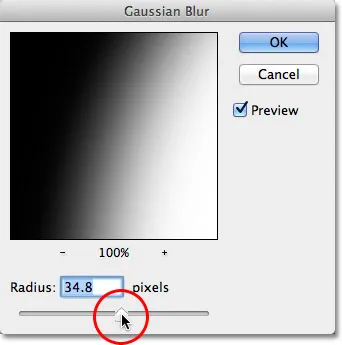 Заместите ивице прекривања повлачењем клизача Радиус удесно.
Заместите ивице прекривања повлачењем клизача Радиус удесно.
Када сте задовољни начином на који ствари изгледају, кликните ОК да бисте затворили дијалошки оквир Гауссиан Блур. Овде можемо видети ефекат филтра Гауссиан Блур на мој Куицк Маск прекривач. Прелаз између потпуно видљивих и прекривених подручја сада је много мекши, што значи да су моје ивице селекције мекше:
 Мекше ивице прекривања значе мекше ивице за одабир.
Мекше ивице прекривања значе мекше ивице за одабир.
Сада када смо омекшали селективне ивице, можемо се пребацити из режима брзе маске и вратити се у нормалан режим кликом поново на икону Куицк Маск на дну плоче са алаткама или притиском на слово К на тастатури:
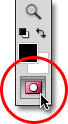 Кликните поново на икону за брзу маску да бисте се вратили у нормалан режим.
Кликните поново на икону за брзу маску да бисте се вратили у нормалан режим.
То нас враћа назад у наш стандардни оквир избора, што нам опет не даје назнаке да смо управо увели избор у режиму брзе маске. То је у реду. Перо је и даље ту да ли га тренутно можемо видети или не:
 Повратак у нормалан режим.
Повратак у нормалан режим.
Једини преостали проблем је што сам тренутно изабрао погрешан део слике. Желим да задржим област коју сам одабрао у центру слике и обришем подручје око ње, што значи да ћу прво морати да обрнем избор тако што ћу се пребацити на мени „ Селецт “ на врху екрана и одабрати Инверсе . Ово ће поништити одабир подручја које је претходно изабрано и одабрати подручје које претходно није одабрано, ефективно заменујући избор:
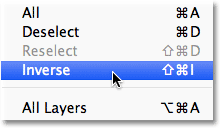 Идите на Селецт> Инверсе.
Идите на Селецт> Инверсе.
Кад је избор сада обрнут, избрисаћу подручје око пара притиском на Бацкспаце (Вин) / Делете (Мац) на тастатури, а затим ћу притиснути Цтрл + Д (Вин) / Цомманд + Д (Мац) на мом тастатуру да брзо уклоните обрисе избора из документа јер нам више нису потребни. Захваљујући омекшавању селективних ивица у режиму брзе маске, прегледе уживо добијамо глатки прелаз који смо очекивали између пара у центру слике и беле позадине која их окружује:
 Коначни ефекат вињете.
Коначни ефекат вињете.